2 人がイヤホンで同じ音楽を聴くことには特別なものがあります。それは映画でもテレビ番組でも構いません。のあのシーンもう一度始める、マーク・ラファロとキーラ・ナイトレイがプレイリストを交換します古い学校のヘッドフォンスプリッター、記憶に刻まれています。しかし、ヘッドフォン ジャックやオーディオ スプリッターの時代は終わりました。
2 メートルのヘッドフォン コードで 2 人を繋ぐほどロマンチックではありませんが、AirPods を使用しても、専用のアプリを必要とせずに同じ結果を達成できます。 iPhone と完全にペアリングしなくても、音楽、映画、その他好きなものを友人やパートナーの AirPods と共有できます。
2 組の AirPods 間でオーディオを共有する最も信頼できる方法は、コントロール センターの再生コントロールを使用することです。まず、AirPods を接続し、耳に入れたままにします。次に、友達に AirPods ケースを開いたままにするか、耳に入れたままにするように依頼してください。
コントロール センターで、再生コントロールを開きます。下部から AirPods を選択して開きますデバイスメニュー。

クレジット: Khamosh Pathak
ここで、音声を共有するボタン。
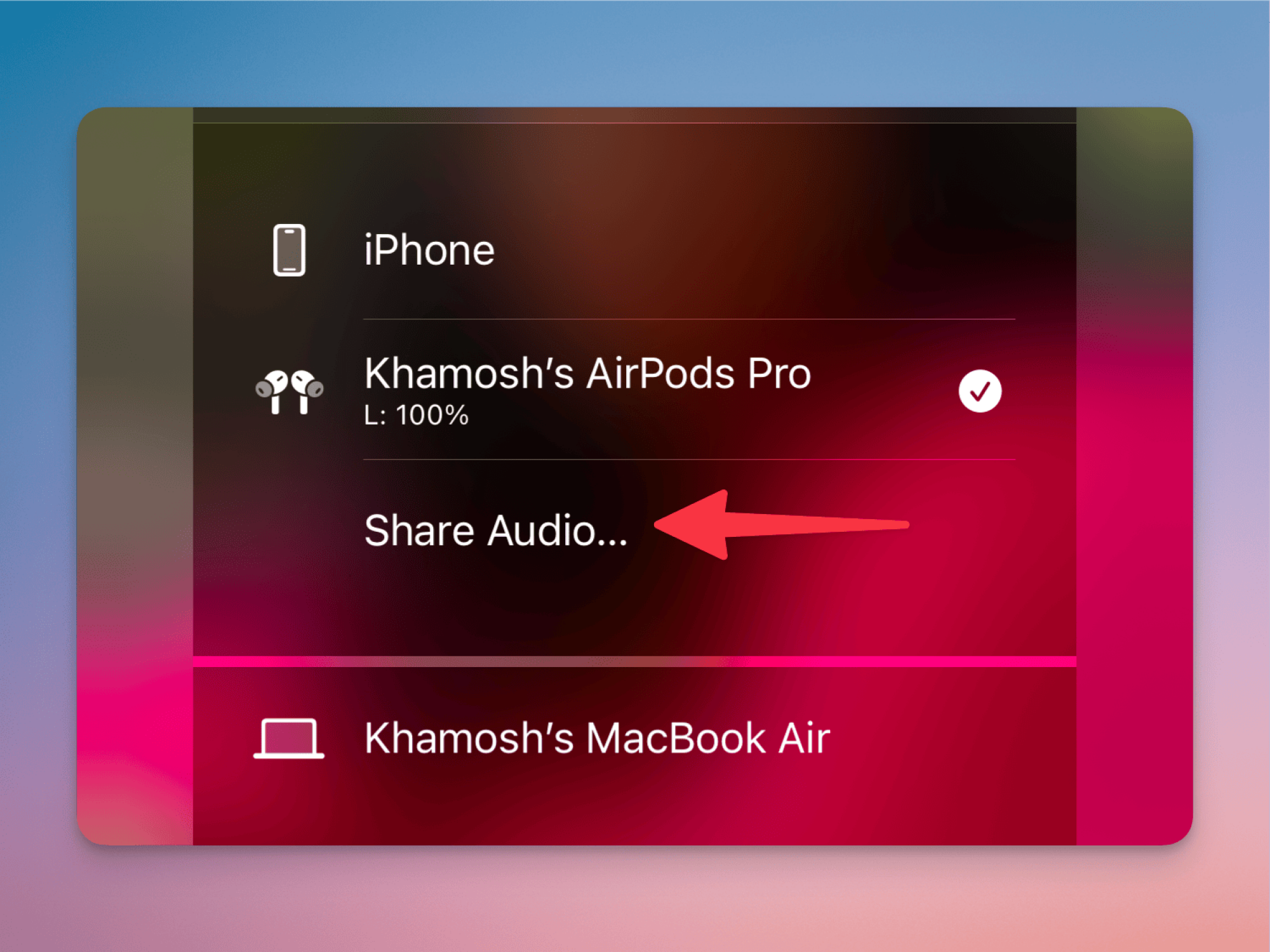
クレジット: Khamosh Pathak
これで、友達の AirPods が開いていて近くで利用できる限り、ポップアップ メニューに表示されます。そうでない場合は、ボタンを押したままにしてみてください。ペアリングAirPods ケースの背面にあるボタン。表示されたら、オーディオを共有するボタン。

クレジット: Khamosh Pathak
これで、両方の AirPods がデバイスメニューを選択すると、ここから音量レベルを個別に制御できます。コントロールセンターで音量スライダーを長押しすると、AirPods の各ペアに 1 つずつ、合計 2 つの異なるスライダーが表示されます。

クレジット: Khamosh Pathak。
友達の AirPods の接続を解除するには、コントロール センターでメディア再生画面を開き、「ヘッドフォン2個」ボタンをクリックして開きますデバイスビュー。
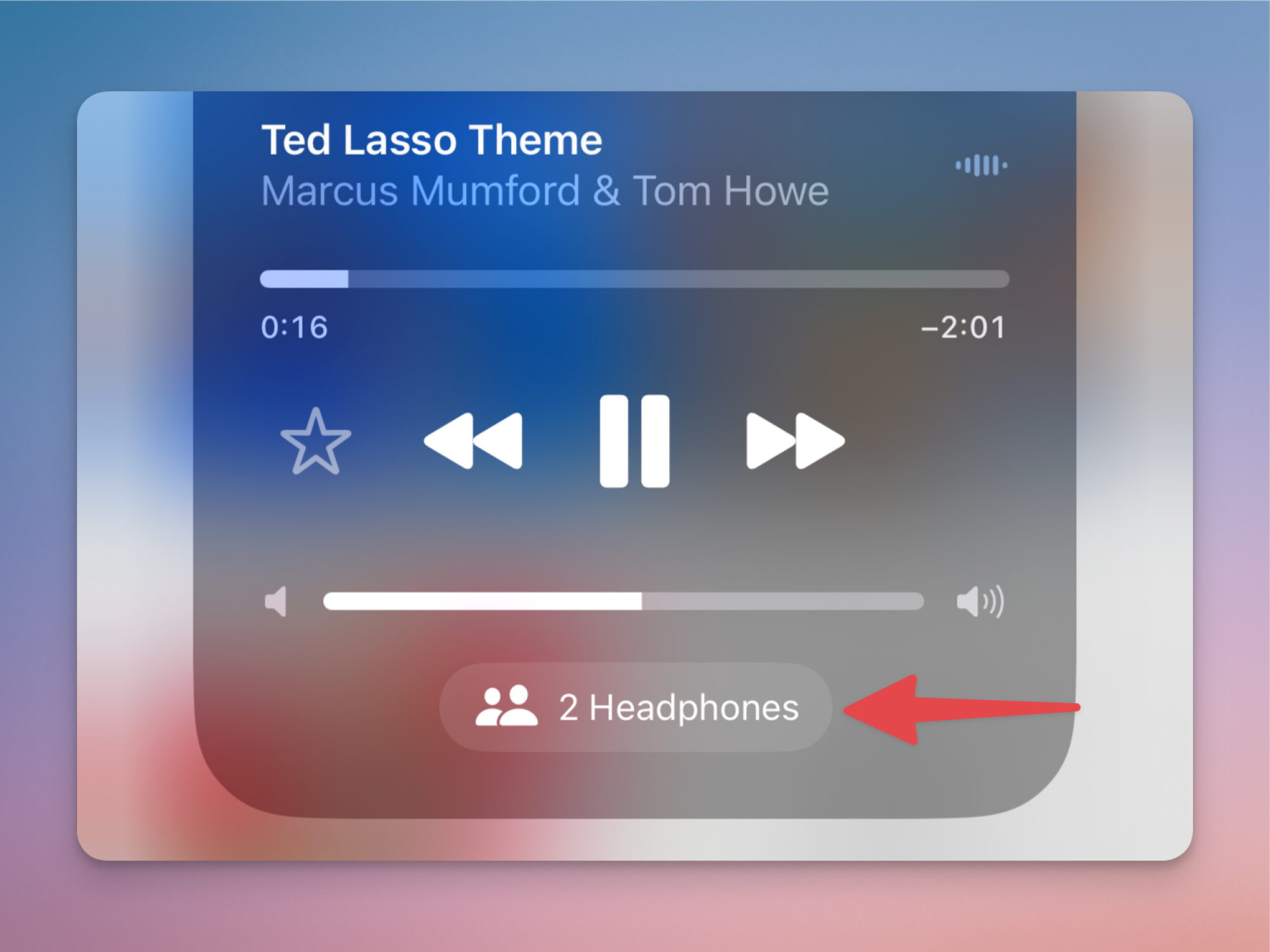
クレジット: Khamosh Pathak
ここで、接続を解除したいAirPodsのチェックを外します。
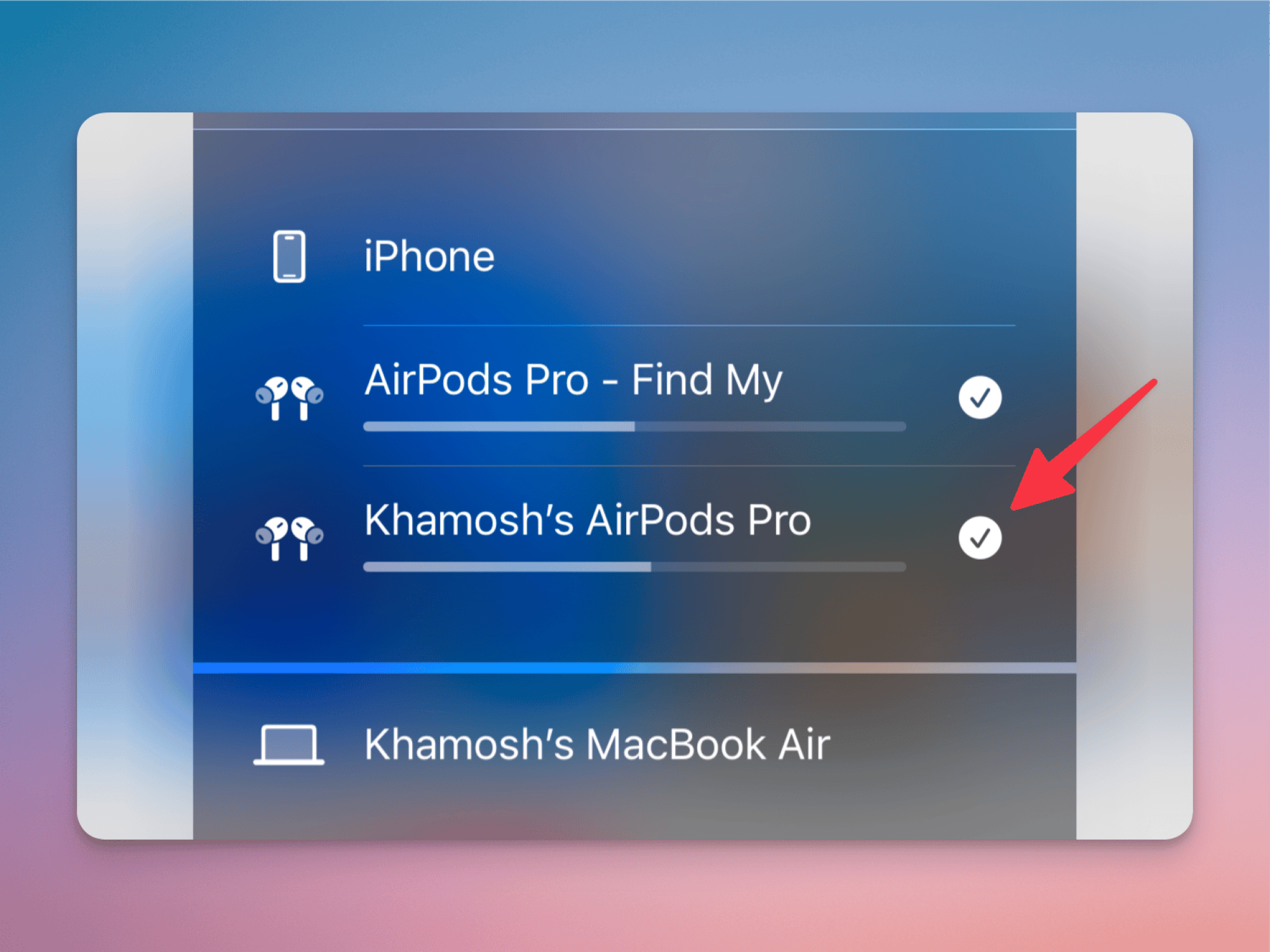
クレジット: Khamosh Pathak
近くの AirPods を一時的に接続する
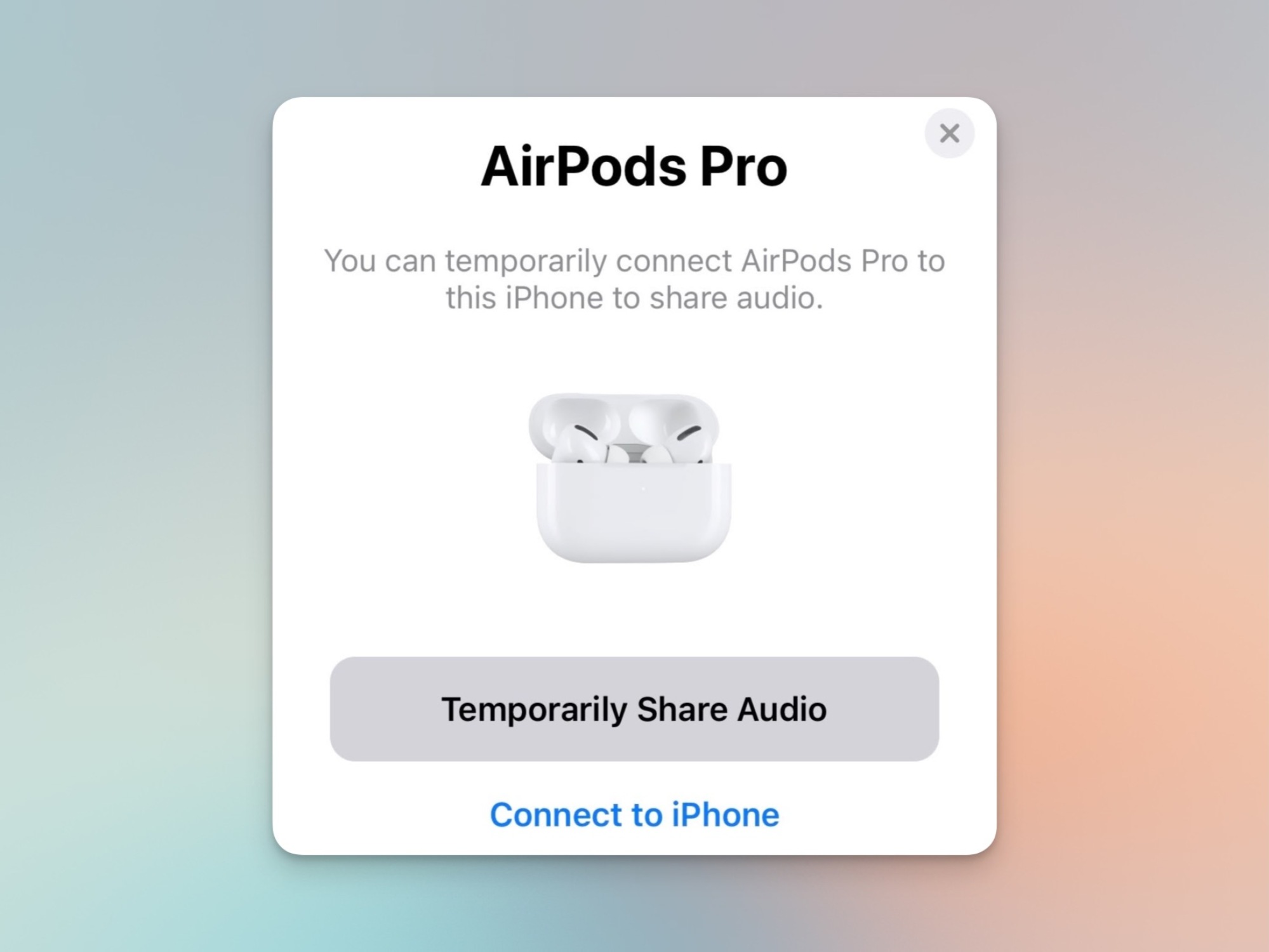
クレジット: Apple
このプロセスを簡素化するために、Apple は別の AirPods の近くにあるときに表示される新しいポップアップ メニューを統合しました。 Apple Watch に接続するためのポップアップや、Wi-Fi パスワードを共有するためのポップアップを見たことがあるなら、これには馴染みがあるでしょう。
AirPods がすでに iPhone に接続されているときに、友達のペアをデバイスの近くに持ってきて、ケースが開いていることを確認してください。しばらく待つと、ポップアップ メニューが表示されます。これは近接性に関連しているため、メニューを表示するには数回試す必要があるかもしれません。Apple は、AirPods を聴いている人でいっぱいの電車内でポップアップが殺到しないように最善を尽くしているため、ここは厳しい。
ポップアップが表示されたら、音声を一時的に共有するボタンを押して、友達の AirPods ケースの背面にあるペアリング ボタンを押し続けます。 「完了」を押すと、AirPods の両方のペアが iPhone に接続されるはずです。
接続を解除するには、コントロール センターの [再生] メニューに移動し、[デバイス] メニューを開き、接続を解除する AirPods のチェックを外します。



